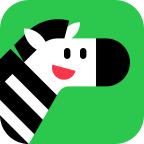iPad如何连接到电视上观看画面?
作者:佚名 来源:未知 时间:2024-11-17
在现代科技飞速发展的时代,iPad作为一种功能强大的便携式设备,不仅能够满足我们日常的学习、工作需求,还成为了娱乐的重要工具。很多人喜欢使用iPad观看电影、电视节目或者玩游戏,但小小的屏幕有时难以满足我们追求更大视觉体验的需求。这时,将iPad的画面传输到电视上就显得尤为重要。本文将从有线连接、无线连接、第三方应用及配件等多个维度,详细介绍如何将iPad连接电视,实现大屏观看。

有线连接方式
使用Lightning Digital AV Adapter(闪电数字影音转换器)
对于早期的iPad型号(如iPad Air 2及之前的版本),苹果官方提供了Lightning Digital AV Adapter。这个小巧的转换器能够将iPad的Lightning接口转换成HDMI接口,通过HDMI线连接到电视的HDMI接口,从而实现音视频同步传输。
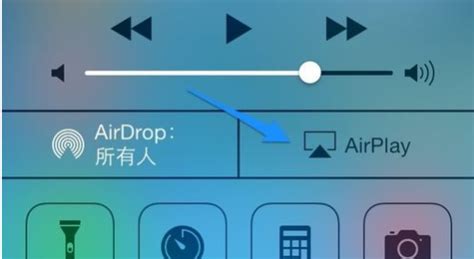
操作步骤:
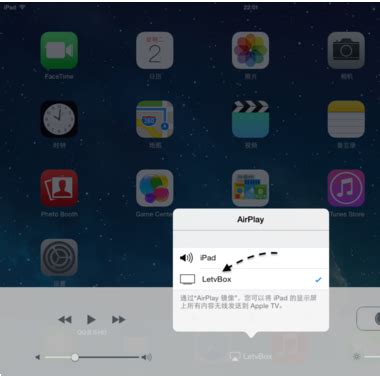
1. 准备一根HDMI线和一个Lightning Digital AV Adapter。
2. 将Lightning Digital AV Adapter插入iPad的Lightning接口。
3. 使用HDMI线的一端连接到转换器,另一端连接到电视的HDMI接口。
4. 根据电视的设置,选择对应的HDMI输入源,即可在电视上看到iPad的画面。
使用USB-C Digital AV Multiport Adapter(USB-C数字影音多端口转换器)
对于iPad Pro(2018年及以后发布的型号),苹果推出了USB-C Digital AV Multiport Adapter。这个转换器不仅支持HDMI输出,还提供USB-C充电接口和USB-A接口,适合需要同时充电或连接其他设备的用户。
操作步骤:
1. 准备一根HDMI线和一个USB-C Digital AV Multiport Adapter。
2. 将转换器插入iPad Pro的USB-C接口。
3. 使用HDMI线连接转换器和电视的HDMI接口。
4. 在电视上选择对应的HDMI输入源。
无线连接方式
AirPlay屏幕镜像
AirPlay是苹果设备之间实现无线投屏的一种技术,只需确保iPad和电视在同一Wi-Fi网络下,即可轻松实现无线投屏。许多智能电视和苹果电视(Apple TV)都支持AirPlay功能。
操作步骤:
1. 确保iPad和电视连接到同一个Wi-Fi网络。
2. 在iPad上向上滑动屏幕底部,打开控制中心。
3. 点击屏幕镜像(Screen Mirroring)按钮。
4. 在弹出的列表中,选择想要投屏的电视设备。
5. 等待几秒钟,iPad的画面就会出现在电视上。
使用第三方投屏软件
除了AirPlay,市场上还有许多第三方投屏软件,如傲软投屏(ApowerMirror)、乐播投屏(Letv Cast)等,它们通常支持跨平台投屏,不仅限于苹果设备,还可以将安卓设备、Windows电脑等投屏到电视上。
操作步骤(以傲软投屏为例):
1. 在iPad和电视上分别安装傲软投屏应用。
2. 确保两者连接到同一Wi-Fi网络。
3. 打开iPad上的傲软投屏应用,搜索并选择电视设备。
4. 根据提示,在电视上接受投屏请求。
5. 成功连接后,iPad的画面就会出现在电视上。
第三方应用及配件
使用DLNA(数字生活网络联盟)应用
DLNA是一种允许智能设备共享多媒体内容的技术标准,部分第三方应用如VLC Media Player、Plex等支持DLNA协议,可以将iPad上的音视频内容投屏到支持DLNA的电视上。
操作步骤(以VLC Media Player为例):
1. 在iPad上安装VLC Media Player应用。
2. 确保iPad和电视连接到同一Wi-Fi网络,并确保电视支持DLNA。
3. 在VLC中打开想要投屏的视频文件。
4. 点击播放界面右上角的“播放到”按钮。
5. 选择“DLNA”设备,然后选择你的电视。
使用智能电视的官方应用
一些智能电视品牌(如三星、LG、索尼等)提供了官方的投屏应用或功能,这些应用通常可以在iPad的App Store中下载。通过官方应用,用户可以更便捷地将iPad的内容投屏到电视上。
操作步骤(以三星Smart View为例):
1. 在iPad上下载并安装三星Smart View应用。
2. 确保iPad和三星电视连接到同一Wi-Fi网络。
3. 打开Smart View应用,选择你的三星电视。
4. 按照提示完成连接,即可将iPad的画面投屏到电视上。
使用电视盒子
如果家里的电视不支持上述无线投屏功能,可以考虑购买一个电视盒子,如小米盒子、天猫魔盒等。这些电视盒子通常支持多种投屏协议,包括AirPlay、DLNA等,可以轻松实现iPad投屏。
操作步骤:
1. 将电视盒子连接到电视上,并设置好网络。
2. 在iPad上选择相应的投屏方式(如AirPlay、DLNA等)。
3. 在弹出的设备列表中,选择你的电视盒子。
4. 完成连接后,iPad的画面就会通过电视盒子显示在电视上。
注意事项
1. 兼容性:不同的iPad型号和电视设备可能支持不同的连接方式,请确保你的设备兼容所选的投屏方式。
2. 网络稳定性:无线投屏时,网络的稳定性至关重要。如果网络不稳定,可能会导致投屏中断或画面卡顿。
3. 版权问题:在投屏观看电影、电视节目时,请注意版权问题,避免侵犯他人的知识产权。
4. 音质:部分投屏方式可能只支持视频传输,不支持音频传输。如果遇到这种情况,可以尝试使用蓝牙耳机或音箱来解决。
结语
通过上述多种连接方式,我们可以轻松地将iPad的画面投屏到电视上,享受更大的视觉体验。无论是观看电影、玩游戏还是进行家庭聚会,都能带来更加沉浸式的娱乐体验。希望本文的介绍能帮助你快速掌握iPad连接电视的方法,享受科技带来的便利与乐趣。
- 上一篇: 腾讯手游助手连接手柄畅玩游戏指南
- 下一篇: 斗战神快速赚取官银的绝妙攻略